Reklama
 Tam byłem, ciesząc się grą Radiant na moim nowy tablet z Windows 8 Acer Iconia W7 Windows 8 Tablet PC Recenzja i prezentSmukły, elegancki, seksowny i srebrny - ale nie możesz mieć wszystkiego. Acer Iconia W7 to tablet z systemem Windows 8 w cenie od 799 USD do 999 USD (w zależności od wybranego modelu), który wygląda tak ... Czytaj więcej dziś rano, kiedy przyszło mi do głowy, że powinienem pilnować przychodzących wiadomości e-mail.
Tam byłem, ciesząc się grą Radiant na moim nowy tablet z Windows 8 Acer Iconia W7 Windows 8 Tablet PC Recenzja i prezentSmukły, elegancki, seksowny i srebrny - ale nie możesz mieć wszystkiego. Acer Iconia W7 to tablet z systemem Windows 8 w cenie od 799 USD do 999 USD (w zależności od wybranego modelu), który wygląda tak ... Czytaj więcej dziś rano, kiedy przyszło mi do głowy, że powinienem pilnować przychodzących wiadomości e-mail.
Ale jak mogłem? Zwykle korzystałbym z telefonu, ale ładowanie się skończyło. Wszystko, co miałem do ręki, to tablet i naprawdę nie chciałem przestać grać.
Jedynym sposobem na obejście tego problemu była wielozadaniowość, coś, co znacznie zmieniło się w Windows 8.
Jeśli śledzisz różne publikowane przez nas artykuły na temat systemu Windows 8, będziesz mieć świadomość, że jest on w stanie znacznie, ale być może w pewnym sensie utrudniony przez dualizm między tradycyjnym komputerem stacjonarnym a nowym dotykowym Modern berło.
Windows 8 oferuje dwa typy wielozadaniowości aplikacji na pierwszym planie. Pierwszym z nich jest tradycyjne przełączanie aplikacji na komputery stacjonarne, natomiast drugim jest wielozadaniowość na pełnym ekranie, dostępna tylko w nowoczesnych aplikacjach uruchamianych za pomocą ekranu Start.
Standardowa wielozadaniowość pulpitu
Prawdopodobnie wiesz, jak wykonywać wiele zadań na tradycyjnym komputerze z systemem Windows; w rzeczywistości jest bardzo mało, aby „wiedzieć”, ponieważ system operacyjny wykonuje całą pracę.
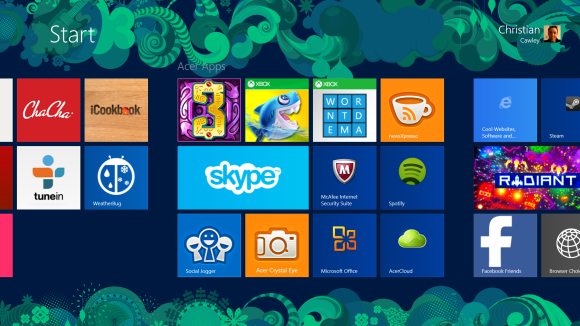
Weźmy powyższy przykład. Jeśli klon najeźdźców kosmicznych Radiant był aplikacją komputerową, uruchomiłbym go, zmieniłem ustawienia, aby wyświetlał go w trybie okienkowym, a następnie uruchomiłem klienta poczty e-mail i przeglądaj dwie rzeczy obok siebie, a może z ustawionym oknem gry, aby zobaczyć nowe wiadomości e-mail w pudełku. Mogę nawet zminimalizować klienta poczty e-mail, aby wyświetlać tylko powiadomienia z obszaru powiadomień.
Korzystając z kombinacji klawiszy Alt-Tab, byłbym w stanie łatwo przełączać się między (wstrzymaną) grą a klientem poczty e-mail, aby sprawdzać i czytać każdą ważną wiadomość. Tej samej kombinacji klawiatury można używać w dowolnej liczbie otwartych aplikacji na komputerze,
Gdzie to wszystko się zmienia: Nowoczesna wielozadaniowość w Windows 8
Jeśli chodzi o nowoczesne aplikacje (te uruchamiane z ekranu startowego opartego na kafelkach) w Windows 8 Właściwie to wykorzystaliśmy - co MakeUseOf myśli o systemie Windows 8?Jeśli jeszcze nie zainstalowałeś systemu Windows 8; nie martw się, jesteśmy pisarzami technologii - naszym zadaniem jest przetestowanie tych rzeczy dla Ciebie. Sporo pracowników MakeUseOf, w tym ja, podjęło się i ... Czytaj więcej jednak sprawy wyglądają trochę inaczej.
Tutaj, chociaż możesz przełączać się między wieloma aplikacjami, tylko dwie mogą być wyświetlane jednocześnie. Porównaj to z pulpitem, który może wyświetlać tyle okien aplikacji, ile system może obsłużyć!
Wielozadaniowość w nowoczesnych aplikacjach wymaga trochę pracy palcami. W powyższym przykładzie po raz pierwszy uruchomiłem aplikację e-mail. Po otwarciu przeciągnąłem palec w dół od góry ekranu, a następnie lekko na bok. Powoduje to zmniejszenie rozmiaru okna i wyświetlenie separatora, czyli pełnej wysokości ekranu. Na tym etapie zwolnienie palca spowoduje przesunięcie aplikacji do wąskiego segmentu wyświetlacza, 25% pełnej szerokości.
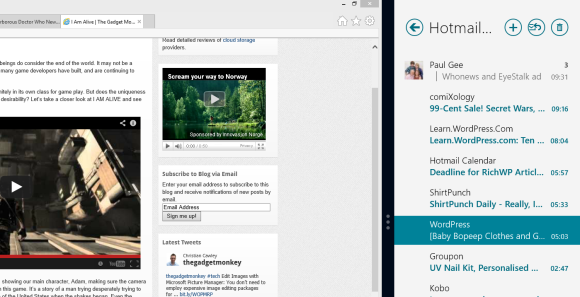
Aby uruchomić drugą aplikację na pozostałych 75% ekranu, naciśnij przycisk Start, znajdź aplikację (w moim przypadku grę Radiant) i uruchom ją. Następnie możesz sterować obiema aplikacjami bez wciskania klawisza Alt-Tab!
Wielozadaniowość w systemie Windows 8: coś, do czego należy się przyzwyczaić!
Jak widać, wielozadaniowość w systemie Windows 8 nie jest tak skomplikowana - ale może być myląca. Dzieje się tak, ponieważ wraz z widokiem podzielonego ekranu, możesz Alt-Tab przez wszystkie otwarte aplikacje, tym samym przenosząc ten, na którym się zatrzymujesz, do głównej części ekranu. Nawet pulpit można wyświetlać jako część ekranu w 25% lub w 75%, chociaż wybór wszelkie aplikacje otwarte w tym widoku spowodują koniec podziału ekranu, dopóki nie zostanie wybrana aplikacja Nowoczesna jeszcze raz.
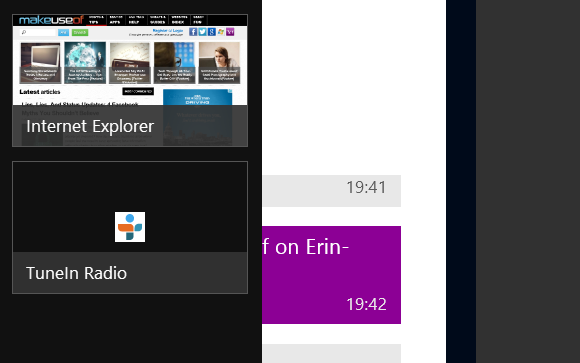
Jednak przy odrobinie praktyki i kilku minutach, aby się do tego przyzwyczaić, ten aspekt systemu Windows 8 można szybko zrozumieć i docenić za to, czym jest - efektywna i prosta wielozadaniowość, która nie polega na tym, że musisz ręcznie przerwać to, co robisz, aby przełączyć się między aplikacjami na ekranie startowym a tradycyjnymi pulpit.
Można jednak powiedzieć, że „Nowoczesna wielozadaniowość” nie jest czymś, na czym trzeba polegać, jeśli wybierzesz tryb pulpitu systemu Windows 8. Jeśli wolisz używać systemu Windows 8 jako tradycyjnego systemu operacyjnego dla komputerów stacjonarnych, jest on tak solidny, jak jego poprzednik, i na wypadek, gdybyś stracił takie elementy, jak menu Start, możesz go łatwo przywrócić Menu Start, How I Miss Thee: 4 sposoby tworzenia menu Start w systemie Windows 8Windows 8 powalił topór w menu Start. Jest to cecha, na którą nikt nie zwracał szczególnej uwagi od lat, ale jej przedwczesny upadek wywołał wszelkiego rodzaju rozpacz. Nie tylko... Czytaj więcej .
Christian Cawley jest zastępcą redaktora ds. Bezpieczeństwa, Linux, DIY, programowania i technologii. Jest także producentem The Really Useful Podcast i ma duże doświadczenie w obsłudze komputerów stacjonarnych i oprogramowania. Współtwórca magazynu Linux Format, Christian majsterkowicz Raspberry Pi, miłośnik Lego i miłośnik gier retro.